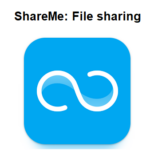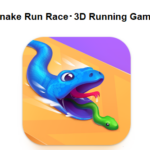Program kasebut, uga dikenal minangka PuTTY yaiku emulator terminal, bisa digunakake minangka klien kanggo aplikasi sing disebut PuTTY sing bisa digunakake minangka klien kanggo SSH, Telnet, rlogin uga protokol TCP mentah kanggo komputer. Dene istilahe “PUTIH” ora ana teges, singkatan “tty” kang minangka referensi kanggo “teletype”asring digunakake kanggo njlèntrèhaké terminal Unix.
PuTTY wiwitane dirancang kanggo mbukak Microsoft Windows, nanging banjur ditransfer menyang macem-macem sistem operasi, kayata sawetara sing padha karo Unix.
Porting ora resmi wis digawe kanggo sing nganggo sistem operasi Symbian uga Windows Mobile, nalika versi resmi kanggo Mac OS lan Mac OS X lagi dikembangaké. Iki minangka piranti lunak gratis sing duwe lisensi sumber terbuka. Lisensi iki dikenal minangka Lisensi MIT.
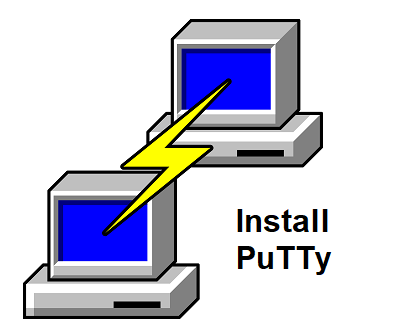
Paragraf
Requirement kanggo Instal PuTTY
- CPU: Inter I3 / i5 lan ndhuwur
- Ram: minimal 1 GB
- Hard Disk Drive: 2 GB utawa Liyane
- Sistem Operasi: Windows 7/8/8.1/10/11
- situs web: putty.org
Fitur saka PuTTY
- pitulungan Unicode.
- Kontrol apa versi protokol SSH, uga kunci enkripsi.
- ing “pscp” lan “psftp” klien baris printah sing ndhukung SFTP lan SCP printah pamilike.
- SSH ngidini remot, kontrol port forwarding lokal lan dinamis, lan uga dibangun ing X11 kemampuan nerusake.
- Mayoritas urutan pengontrol xterm lan VT102 lan bagean penting saka emulator terminal ECMA-48 ditiru..
- Versi IP 6 pitulungan.
- ESD kurung, ARC4, 3OF THE, AES, ARC4, lan ARC4.
- Dhukungan otentikasi kunci publik.
- Dhukungan kanggo sambungan nggunakake port serial lokal.
Instal langkah kanggo PuTTY ing Windows
Ayo goleki proses instalasi PuTTY kanggo Windows:
1. download PuTTY Installer ing sawijining Resmi situs.
Langkah 2: Jalanake Installer. Kanggo mbukak, klik kaping pindho ing, banjur pencet Sabanjure.
Langkah 3.Pilih folder tujuan sing pengin diinstal aplikasi Pilih Sabanjure yen ora perlu ngganti lokasi.
4. Pilih Fitur sing pengin ditambahake nggunakake aplikasi PuTTY, banjur klik Instal.
Urutane 5:Saiki instalasi PuTTY sampeyan wis rampung. Sawise iku, klik Rampung kanggo ngrampungake tuntunan.
6.Saiki sampeyan bisa miwiti PuTTY langsung saka layar wiwitan kanthi ngeklik tombol Windows utawa lambang howe lan ketik ing kothak telusuran kanggo PuTTY.
Aplikasi wis kasil diinstal.
Cara Instal PuTTY ing Ubuntu?
Nggunakake terminal minangka cara paling gampang kanggo nginstal PuTTY nggunakake Ubuntu. Kanggo nginstal PuTTY banjur tindakake langkah sing kapacak ing ngisor iki.
Langkah 1: Aktifake Repositori Universe. Repositori Ubuntu Universe iki ngemot PuTTY. Repositori kudu diaktifake.
1. Mbukak jendhela terminal (Ctrl + Alt + T) banjur jalanake printah iki kanggo miwiti repositori Universe saka PC.
2. Nganyari repositori. Sadurunge nginstal PuTTY, priksa manawa sampeyan nganyari repositori paket sistem kanggo mesthekake yen sampeyan nggunakake versi paling anyar saka program kasebut.. Kanggo ngrampungake iki, mung ngetik:
Langkah 3: Instal PuTTY. Prosedur ing ngisor iki bakal ngaktifake PuTTY diinstal:
Uga nyedhiyakake akses menyang paket PuTTY uga menehi akses menyang alat baris perintah kasebut:
- Nggunakake protokol SCP iki, file bisa disalin kanthi nggunakake PuTTY. Piranti lunak PuTTY pscp.
- Psftp, alat PuTTY kanggo ngatur manajemen file SFTP. Sampeyan bisa manawa kanggo pindhah, nyalin, mbusak lan malah dhaptar file nggunakake iki.
- RSA bebarengan karo generator kunci DSA Puttygen lan generator kunci RSA.
Langkah 4: Priksa Instalasi. Sampeyan bisa verifikasi manawa instalasi wis rampung lan uga nemtokake versi program sawise instalasi rampung kanthi nindakake:
Versi rilis program uga informasi liyane kadhaptar ing laporan.
Miwiti PuTTY
Ing layar terminal, ketik kode aplikasi, banjur pencet Ketik.
Sampeyan uga bisa nyambung menyang PuTTY kanthi ngetik “dempul” menyang menu Aplikasi banjur mbukak program.
Target Learning App -Pendidikan